Wil je de fotografie van je iPhone 16-serie optimaliseren om prachtige foto's te maken? Ontdek hoe je elk moment kunt omtoveren tot een uniek kunstwerk!
 |
Hoe je de basiscamera van de iPhone 16-serie instelt
Maak effectief gebruik van de functie 'Fotografiestijlen'
Met de functie "Fotostijl" op de iPhone 16-serie kun je de kleur en het contrast aanpassen voordat je een foto maakt, wat resulteert in unieke foto's zonder veel bewerking achteraf. Je kunt kiezen uit stijlen zoals levendig, hoog contrast, warm of koel, afhankelijk van de emotie en scène die je wilt uitdrukken. Om deze functie te gebruiken, ga je naar Instellingen > Camera > Fotografiestijl en kies je een stijl naar jouw persoonlijke voorkeur.
Het mooie is dat deze aanpassingen alleen de kleurverwerking beïnvloeden, zonder de details of kwaliteit van de afbeelding te verminderen. Dankzij de mogelijkheid om de stijl aan te passen, kunt u foto's met uw eigen persoonlijke touch creëren zonder ingewikkelde bewerkingsstappen te hoeven doorlopen.
Controleer de blootstelling van uw telefoon
Het regelen van de belichting op de iPhone 16-serie is heel eenvoudig. Je hoeft alleen maar het scherm aan te raken en vast te houden op het punt waarop je wilt scherpstellen. Wanneer het focusgebied verschijnt, sleep je het zonpictogram omhoog of omlaag om de helderheid aan te passen. Zo kun je proactief de hoeveelheid licht verhogen of verlagen, afhankelijk van de scène.
Houd er rekening mee dat een te hoge belichting kan leiden tot overbelichting, vooral bij opnamen in omgevingen met fel licht, zoals buiten. Daarom moeten er aanpassingen worden gedaan om ervoor te zorgen dat de details in de afbeelding helder zijn en niet verloren gaan in zowel de lichte als de donkere delen.
Beeldverhouding voor telefoon beheren
Om de beeldverhouding te wijzigen, opent u de Camera-app en tikt u op het pijltje omhoog in het midden boven in het scherm. Selecteer vervolgens de beeldverhouding en pas deze naar wens aan.
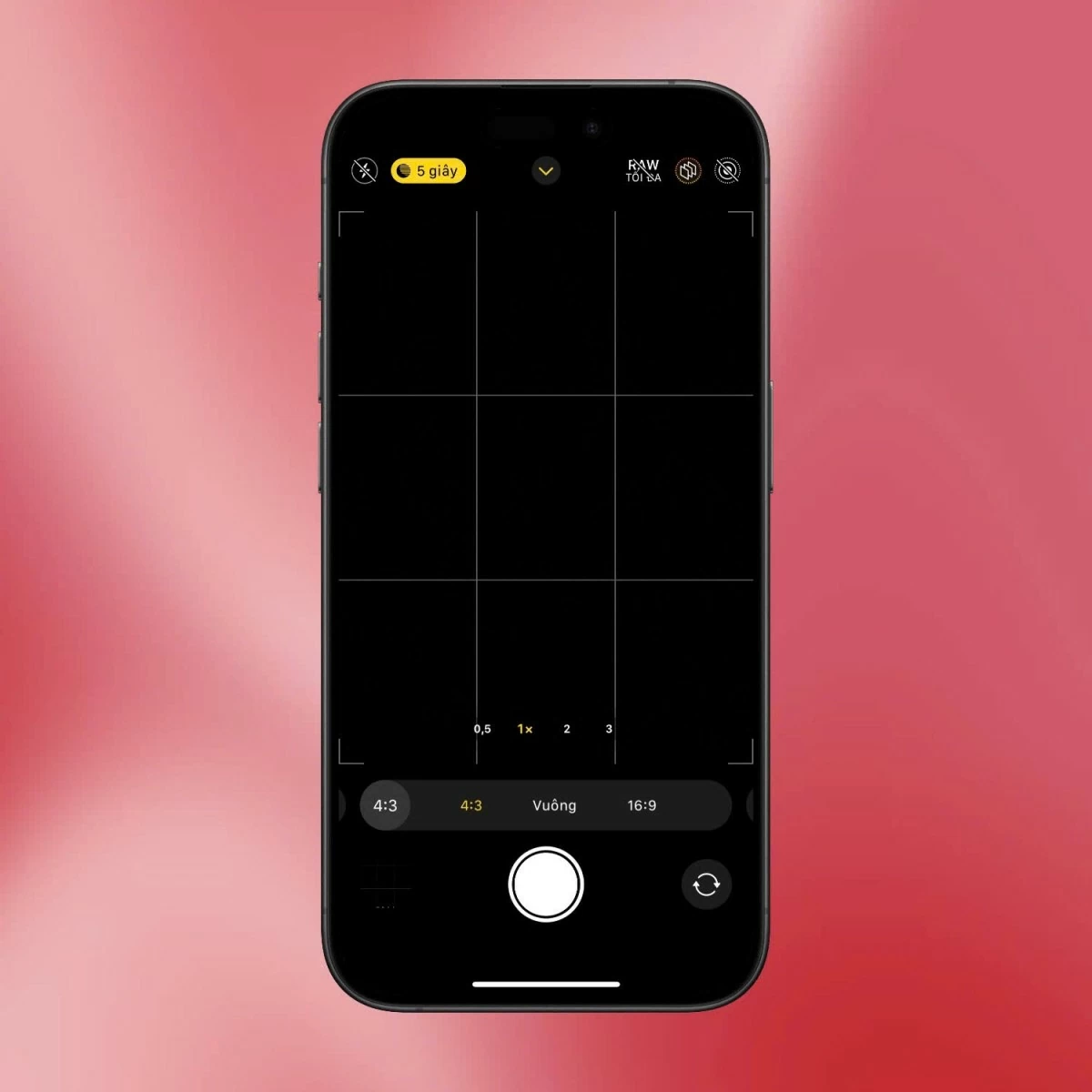 |
Het aanpassen van de beeldverhouding is een effectieve manier om de compositie voor elk type foto te optimaliseren. Op de iPhone 16-serie kun je direct in de camera-interface kiezen tussen opties zoals 4:3, 16:9 of 1:1. De 4:3-verhouding wordt vaak gebruikt voor alledaagse fotografie en zorgt voor een meer standaard en natuurlijk kader. Wil je daarentegen de nadruk leggen op de breedte, dan is de 16:9-verhouding zeer geschikt voor foto's van landschappen buitenshuis of grote ruimtes. Afhankelijk van het doel en het type foto kun je de beeldverhouding aanpassen om een foto te creëren met een optimaal esthetisch effect.
Haal het maximale uit Live Photos en de Portretmodus
Met de Live Photos-modus kunt u interessante momenten vastleggen zonder dat u ze hoeft te missen. Wanneer deze functie is ingeschakeld, wordt bij elke foto een korte video opgeslagen, zowel vóór als na de opname, wat een levendig animatie-effect creëert. U kunt Live Photos eenvoudig activeren door op het ronde pictogram in de linkerbovenhoek van de camera-interface te tikken om deze interessante functie te ervaren.
Bovendien is de Portretmodus een geweldige tool om je onderwerp op je foto's te laten opvallen. Door de achtergrond te vervagen, creëer je diepte in je foto's en vestig je de aandacht op het hoofdpersonage. Je kunt de achtergrondonscherpte ook aanpassen door het virtuele diafragma te wijzigen, zodat je direct op je iPhone professionele portretten kunt maken.
Foto's in ProRAW-formaat instellen
Om foto's van hogere kwaliteit te maken en het bewerken later gemakkelijker te maken, kun je de Apple ProRAW-modus op de iPhone 16-serie inschakelen. Ga naar Instellingen, selecteer Camera, ga vervolgens naar Formaat en schakel ProRAW & Resolutiebeheer in. RAW-bestanden behouden meer details dan JPEG-bestanden, waardoor je foto's nauwkeurig kunt bewerken zonder belangrijke informatie te verliezen.
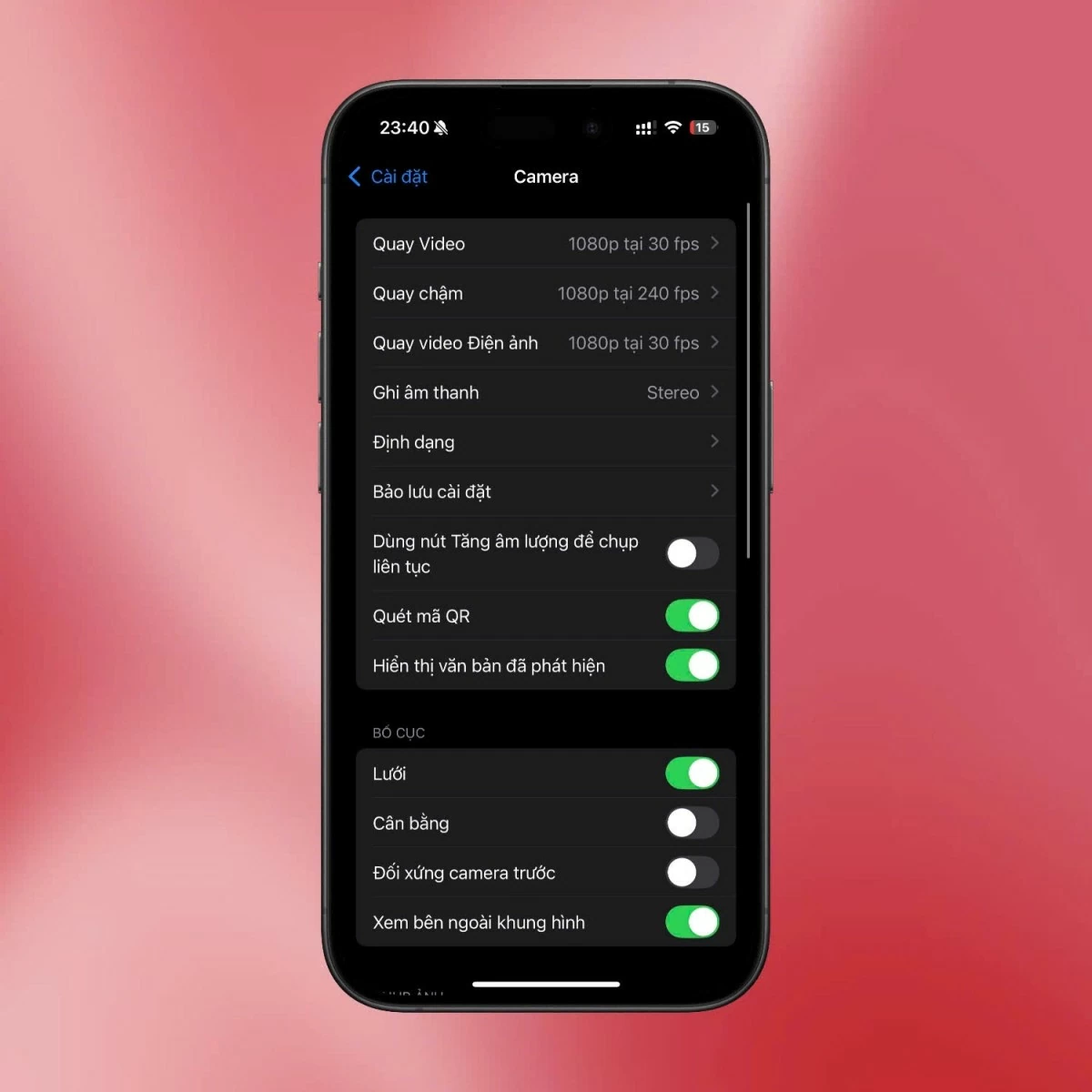 |
ProRAW is perfect voor het aanpassen van kleur, contrast of andere elementen na de opname, met behoud van maximale kwaliteit. Het is een krachtige tool die je helpt om foto's professioneler te maken en te bewerken.
Rasterbeheer
Door Raster in te schakelen op de camera van de iPhone 16-serie, kunt u uw fotocompositie nauwkeuriger uitlijnen. Om deze functie te activeren, gaat u naar Instellingen > Camera en schakelt u Raster in. Het raster verdeelt het beeld in secties, waardoor u de regel van derden kunt toepassen om het onderwerp prominent in het beeld te plaatsen, wat zorgt voor balans en een aantrekkelijkere foto.
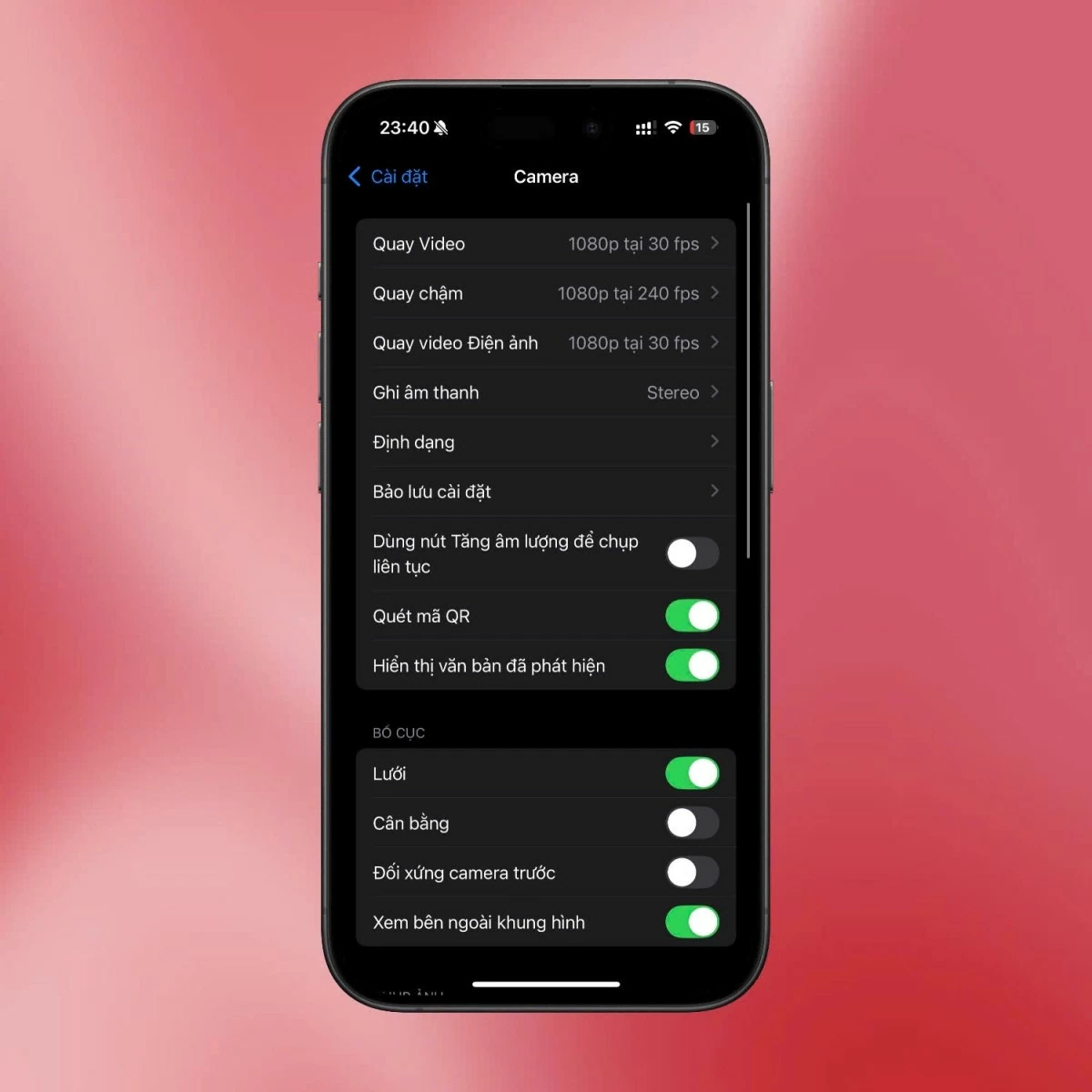 |
Deze tool is vooral handig bij het fotograferen van landschappen of architectuur, of wanneer je elementen in een foto moet uitlijnen om harmonie te creëren. Het gebruik van een raster verbetert niet alleen de compositie van je foto, maar helpt je ook om je vermogen om elementen in het kader op een professionelere manier te observeren en te ordenen te oefenen.
Hierboven staan de basisinstellingen van de camera van de iPhone 16-serie, waarmee je betere foto's kunt maken. Vergeet niet regelmatig te oefenen om vertrouwd te raken met de functies en je fotografische vaardigheden te verbeteren!
Bron




![[Foto] Premier Pham Minh Chinh woont de 5e Nationale Persprijzenceremonie bij, ter bestrijding van corruptie, verspilling en negativiteit](https://vphoto.vietnam.vn/thumb/1200x675/vietnam/resource/IMAGE/2025/10/31/1761881588160_dsc-8359-jpg.webp)


![[Foto] Da Nang: Water trekt zich geleidelijk terug, lokale autoriteiten maken gebruik van de schoonmaakactie](https://vphoto.vietnam.vn/thumb/1200x675/vietnam/resource/IMAGE/2025/10/31/1761897188943_ndo_tr_2-jpg.webp)







































































































Reactie (0)